Plug-in Job Search
Plug-in Job Search 画面の表示方法
画面上部のメニューより [CAD] - [Plug-in Job Search] を選択すると Plug-in Job Search 画面が表示されます。
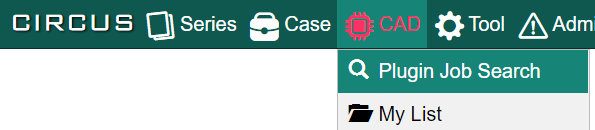
ホーム画面中央の [Plug-in Job Search] ボタンをクリックしても表示されます。
検索条件の設定
Plug-in Job Search 画面の上部の "Search Condition" にて検索条件を設定します。検索条件の設定方法として、Basic および Advanced の 2 種類があります。 それぞれはタブによって切り替えることが出来ます。
検索条件設定画面が表示されていない場合は "Search Condition" 上部の ▼ をクリックします。
Basic
Basic では基本的な検索条件により検索ができます。
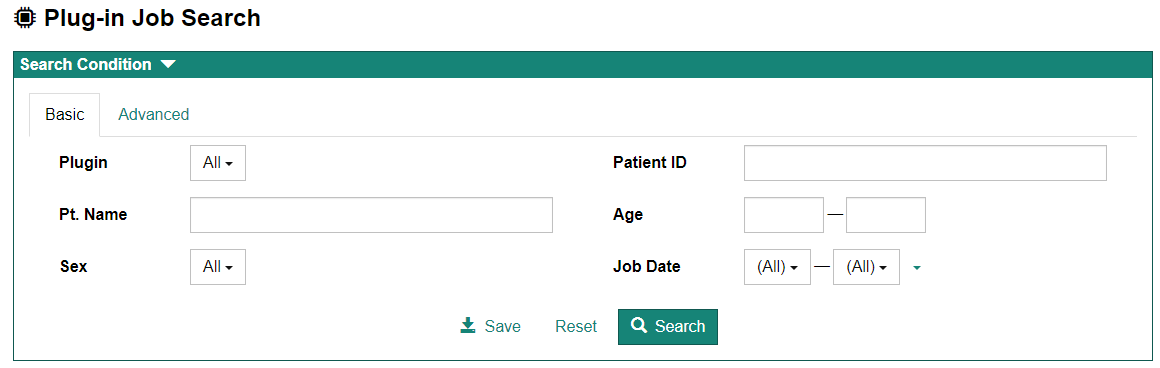
Advanced
Advanced では検索条件をより詳細に設定することができます。Basic にはない検索項目 (job register date, job finish date) を用いた検索も行うことができます。

検索条件の保存
よく使用する検索条件をプリセットとして保存することができます。検索条件設定画面下部の [Save] ボタンをクリックすると、プリセット名を設定するダイアログが表示されますので、名前を設定して [OK] ボタンをクリックします。
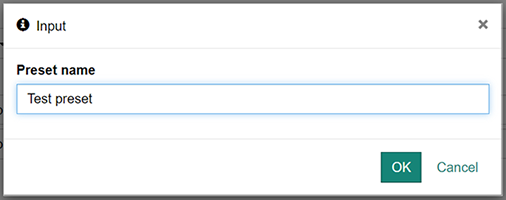
保存した preset はメニューのより呼び出すことができます。
プリセットの削除方法はユーザ固有の設定を参照ください。
検索結果のリスト表示
検索結果は画面下部に表示されます。

リスト各行の"Job ID"列にある虫眼鏡アイコンをクリックすると、Job ID が表示されます。Job ID をクリップボードにコピーすることもできます。
リスト各行の [View] ボタンをクリックすると、Plug-in の処理結果画面が表示されます。